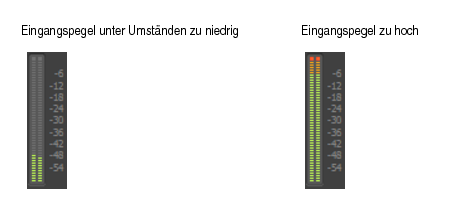In Tutorial 1 haben Sie gelernt, wie Sie Projektvorlagen öffnen. Öffnen Sie ein neues Projekt für dieses Tutorial:


, wenn Sie das Eingangssignal während der Aufzeichnung hören wollen. Viele Soundkarten und Audiointerfaces bieten die Möglichkeit der Eingangssignalwiedergabe auch auf der Hardwareebene. Wenn Sie das Eingangssignal bereits hören können, fahren Sie einfach mit dem nächsten Abschnitt fort.
Abbildung 21. Die Aufzeichnungspegelanzeige zeigt den Eingangspege
oder Metronom bei Aufnahme an/aus
im Transportmodul der Steuerleiste klicken, um die Metronomeinstellungen aufzurufen.

.
oder betätigen die LEERTASTE.
Betätigen Sie Wiedergabe, um das Projekt wiederzugeben. Wenn Sie die Aufnahme wiederholen wollen, wählen Sie Bearbeiten > Rückgängig, um die vorherige Aufzeichnung rückgängig zu machen, und wiederholen Sie die obigen Schritte 3, 4 und 5, bis Sie eine perfekte Aufnahme haben.
Tip - Searching Documentation
Tip: To search for a specific topic, type your search query in the Search Cakewalk.com field at the top right of this page.
When the search results appear, click which product's documentation you would like to search to filter the search results further.
Note - Using Offline Help
Note: If you prefer to always use offline Help, go to Edit > Preferences > File > Advanced in your Cakewalk software and select Always Use Offline Help.
If you are not connected to the internet, your Cakewalk software will default to showing offline help until an internet connection becomes available.